Исправление ошибки ‘Метод объекта не обнаружен (connect)’
Исправление следующей ошибки 1С 8.3 (может возникать при синхронизации, выгрузке-загрузке различных данных с удаленным подключением и т.п., как правило после обновления платформы):
«При попытке подключения к информационной базе произошла ошибка:
Ошибка при вызове конструктора (COMОбъект): Недопустимая строка с указанием класса»
Решение: в реестре Windows необходимо зарегистрировать компоненту comcntr.dll
Сначала пробуем простые варианты.
Первый вариант: пробуем удалить и заново установить платформу 1С, войдя в систему с полными правами (предварительно перезагрузив компьютер).
Проверяем. Если не помогло —
Второй вариант:
Открываем Проводник (Мой компьютер), в адресной строке пишем %windir% и нажимаем Enter,

открывается командное окно с путем: C:\Windows\,
Далее в зависимости от разрядности вашей версии Windows (32 или 64 разряда) входим в соответствующую директорию,
находим среди файлов cmd.exe и запускаем его от имени Администратора (клик правой клавишей — запустить от имени Администратора).
В появившемся окне также в зависимости от разрядности Windows вставляем (можно отсюда через копировать-вставить) следующую строку:

для Windows 7×32
в %windir%\System32\RegSvr32.exe «С:\Program Files (x86)\1cv8\8.3.11.3034\bin\comcntr.dll»
для Windows 7×64
в %windir%\SysWoW64\RegSvr32.exe «С:\Program Files (x86)\1cv8\8.3.11.3034\bin\comcntr.dll»
Важно! Здесь вместо подстроки «С:\Program Files (x86)\1cv8\8.3.11.3034» укажите путь к Вашему каталогу 1С Предприятие.
Если и это не помогло —
Третий вариант, регистрируем компонент в реестре вручную:
Открываем: Панель управления — Администрирование — Службы компонентов – Компьютеры – Мой компьютер

Выбираем: Приложения COM+ — Дополнительные действия — Приложения — Создать приложение.
Вводим имя «V83COMConnector» , ставим опцию «Серверное приложение», и Указанный пользователь выбираем «Администратор», либо «Текущий пользователь».
В появившейся ветке V83COMConnector выбираем Компоненты – Создание нового компонента – Установка новых компонентов.
Выбираем файл — входим в Ваш каталог 1С, далее \bin\comcntr.dll, и выбираем Готово.
Правой кнопкой мыши нажимаем по ветке V83COMConnector, далее переходим на Свойства – Безопасность.
Снимаем опцию «Принудительная проверка доступа для приложений», выставляем опцию «Применить политику программных ограничений» и выбираем уровень «Неограниченный».
1С Метод объекта не обнаружен (Connect)
Опубликовано в Блогерские заметки 7 ноября
 Всем Доброго времени суток!
Всем Доброго времени суток!
Многие из нас сталкиваются в своей деятельности с программными продуктами Компании 1С. Более того, некоторым из нас иногда приходится даже иногда обслуживать продукты 1С. Иногда в этом «чудесном» процессе обслуживания возникают различные казусы. Сегодня мы поговорим об одном из них.
А именно, тема данного материала: Как исправить ошибку, возникающую в 1С — Не удалось подключиться к другой программе: Метод объекта не обнаружен (Connect).
Немного вводной теории:
1С:Предприятие 8.x предоставляет разные интересные возможности для организации обмена данными с другими программными системами. Наряду с механизмом OLE Automation также было введено понятие COM-соединения, которое позволяет обеспечить надежный и более быстрый доступа к данным 1С:Предприятия 8.0 из внешних приложений, поддерживающих данную технологию.
Для организации доступа к данным 1С:Предприятия 8.0 через COM-соединение создается COM-объект с идентификатором V8.COMConnector , с помощью которого и производится установка соединения. Затем производится обращение к методу Connect ранее созданного объекта V8.COMConnector. Метод Connect возвращает ссылку на объект COM -соединения с информационной базой 1С:Предприятия 8.0. И через полученный объект COM-соединения производится обращение к допустимым методам, свойствам и объектам информационной базы, с которой установлено соединение.
Теперь, зная откуда растут ноги, переходим к практике. Допустим (при обновлении и ли другой какой-то операции) Вы получили ошибку вида:

Чтобы исправить ошибку, возникающую в 1С — метод объекта не обнаружен (connect), нужно сделать следующее:
В операционных системах Windows последних версий заходим в «Службы компонентов». Данная функциональность вызывается следующей последовательностью: Панель управления — Администрирование — Службы компонентов.
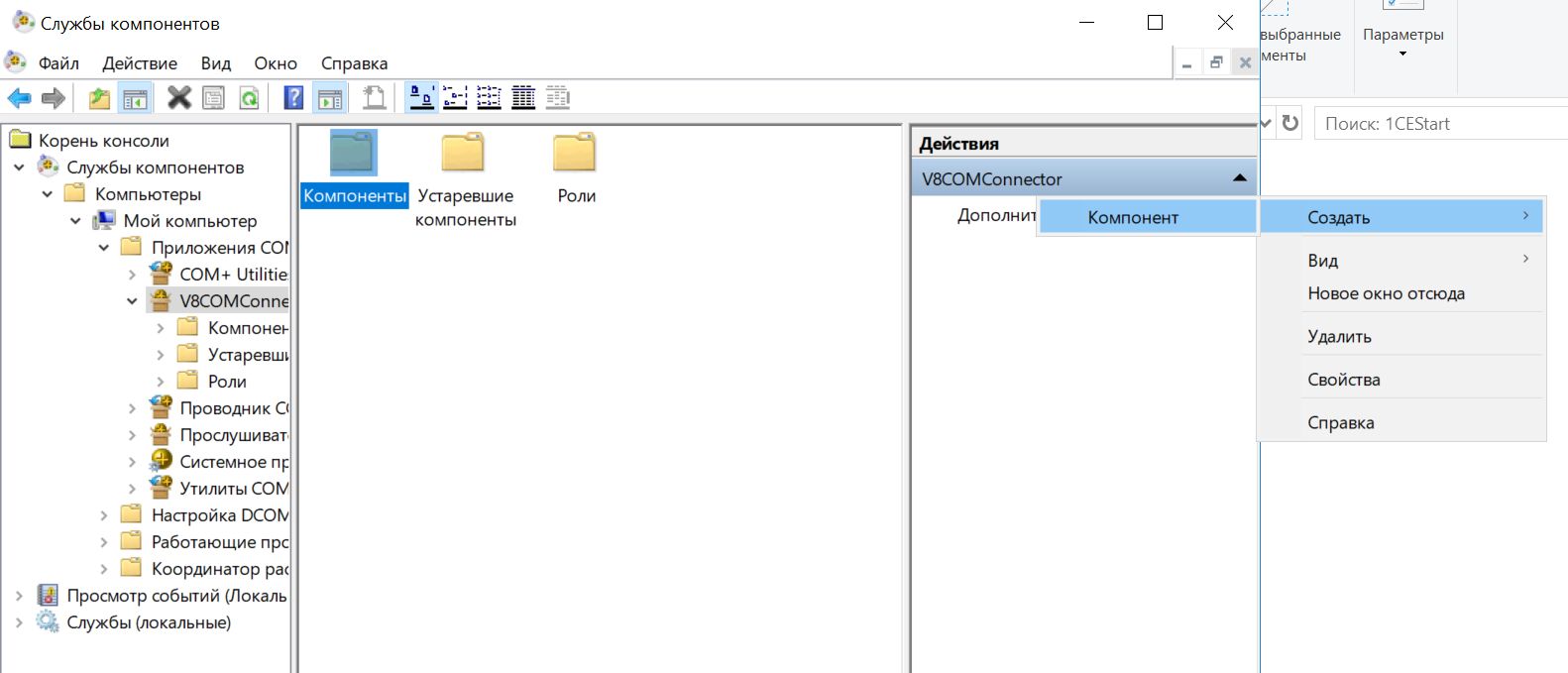
Выбираем: Компьютеры – Мой компьютер – Приложения COM+ — Создать приложение – Создать новое приложение – вводим имя «V82COMConnector» (переключатель «Серверное приложение») – Указанный пользователь (Администратор)

В появившейся ветке V82COMConnector – выбираем подветку Компоненты – создание нового компонента – Установка новых компонентов — \bin\comcntr.dll
Нажимаем правой кнопкой по ветке V82COMConnector – Свойства – Безопасность – снимаем галку «Принудительная проверка доступа для приложений» — ставим галку «Применить политику программных ограничений» — Уровень ограничений «Неограниченный»:
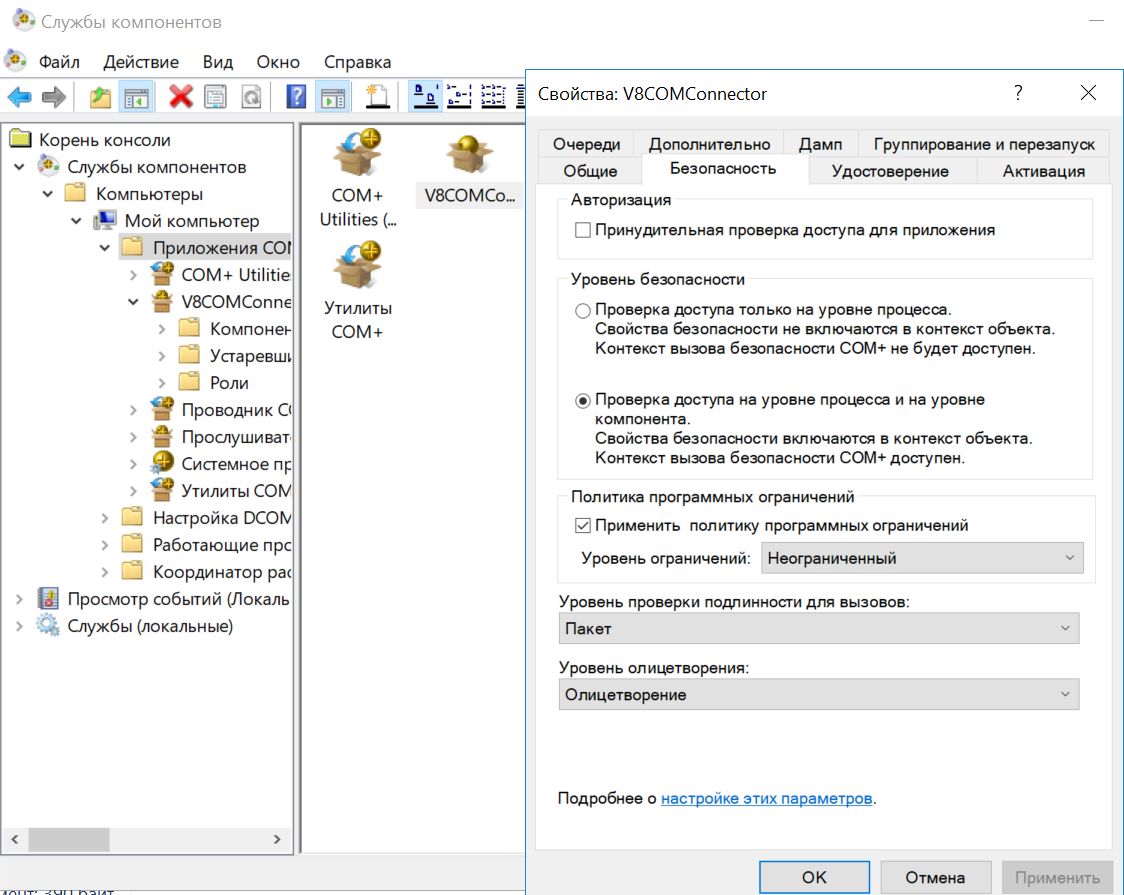
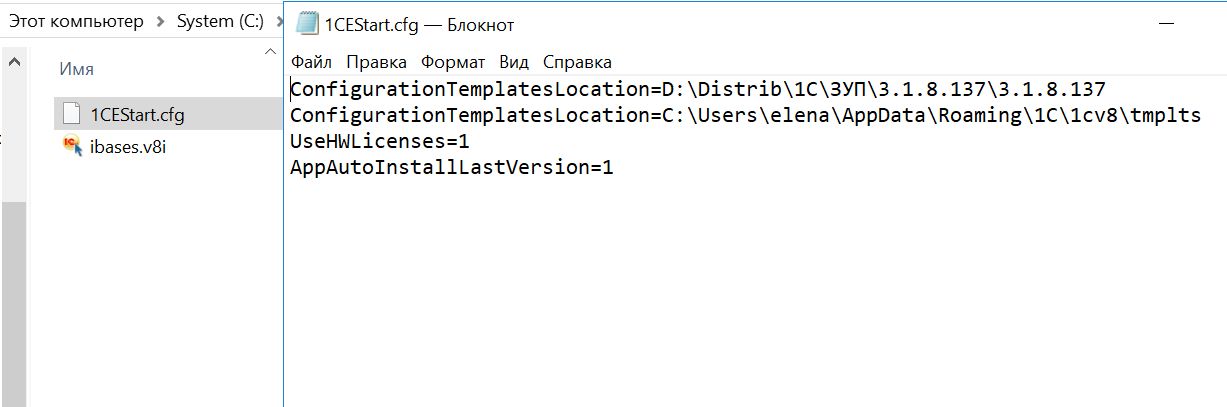
После всех этих изменений можно (для чистоты эксперимента) перезагрузить комп и наслаждаться дальнейшей работой в 1С, но уже без данной ошибки (!)
P.S. Небольшой бонус в конце: 1С обновление от имени администратора
Довольно часто какой-то Ваш удалённый клиент — бухгалтер и т.д. — не может произвести самостоятельно обновление программных продуктов 1С, ему требуются права администратора, а правой кнопкой нажимать на ярлыке (и выбирать «Запуск от имени администратора») он не хочет или «боится». Поэтому он постоянно напрягает нашего брата АйТишника.
Давайте же нажмём за него правой кнопкой, но сделаем это один раз и навсегда забудем о данной теме!
Итак, делаем разовую настройку — нажимаем правой кнопкой на ярлыке запуска 1С, выбираем «Свойства», жмём «Изменить параметры для всех пользователей» и устанавливаем галку «Запускать эту программу от имени администратора». Затем пару раз кликаем Ок, и забываем про «боязливого» клиента 😉
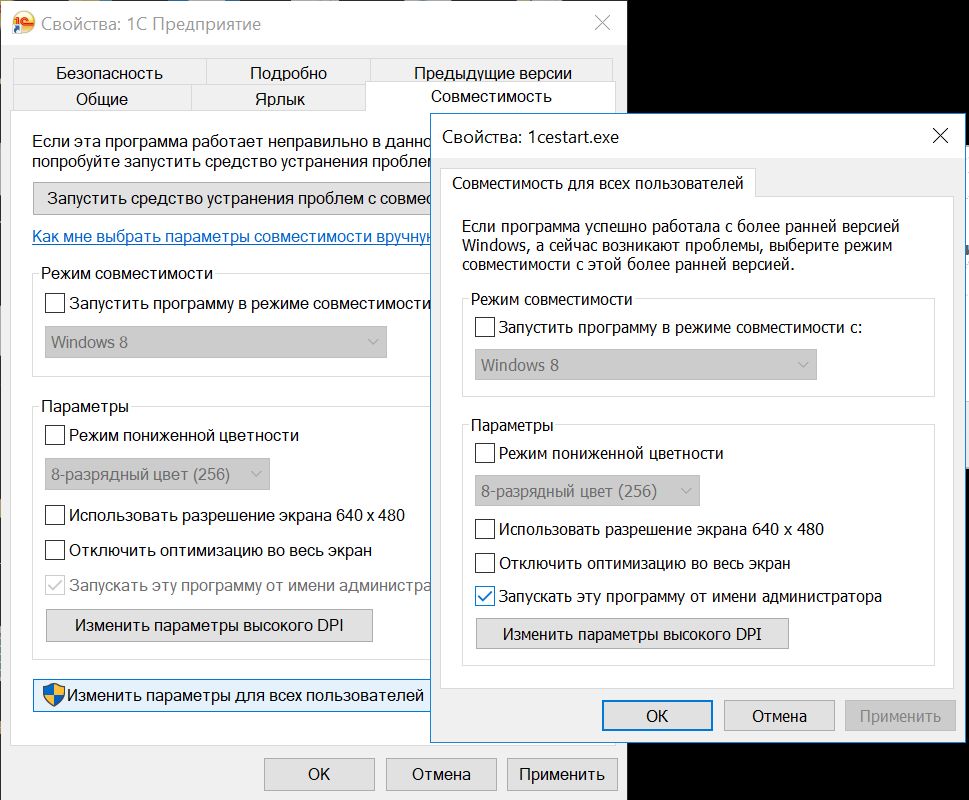
Надеюсь, Вы смогли найти здесь немного полезностей для себя. Пишите в комментах о Ваших «хитростях» — будем совместно приносить просветительскую пользу.
Ошибка при проверке подключения к информационной базе метод объекта не обнаружен connect
Описание ошибки:
Терминальный сервер. У пользователя 1С при попытке инициировать прямое подключение к одной базе из другой с помощью com-соединения возникает ошибка: «При попытке подключения к информационной базе произошла ошибка: Метод объекта не обнаружен (Connect)» Релиз платформы 1С: Предприятие 8.3.16.1063
Стоит отметить, что ошибка, связанная с com-компонентой, отвечающей за com-соединение между базами плафтормы 1С: Предприятие 8, не похожа по тексту на самую распространенную ошибку Ошибка при вызове конструктора (COMObject) COMConnector = Новый COMObject(ИмяCOMСоединителя()); // «V82.COMConnector» по причине: -2147221164(0x80040154): Класс не зарегистрирован
Так же стоит отметить, что данная проблема возникла у одного пользователя удаленного рабочего стола. Хотя, к примеру, у двух других пользователей удаленного рабочего стола то же com-соединение работало безотказно.
В таком случае можно было бы прибегнуть к рекомендациям, изложенным, в идентичной по проблематике публикации на ресурсе igorman.ru, но уже было «на своем месте» приложение COM+ «V82COMConnector».
Так же не помогла ценная в последнее время рекомендация, связанная с очисткой кэша базы из обсуждения на форуме mista.ru . Т.к. на удивление в последнее время на практике возникает просто много странных ошибок, которые устраняются очисткой кэша базы — самым простым способом — удалить и снова добавить базу в список баз.
Но вернемся к тому факту, который был отмечен в самом начале, о том, что у других пользователей того же терминального сервера соединение работало без проблем. Сравнение прав пользователей показало, что у пользователя, у которого com-соединение выдавало ошибку «Метод объекта не обнаружен (Connect)», более низкий уровень прав. Поэтому не будет линим проверить и при необходимости добавить прав пользователю в настройках безопасности «1CV83 Application» в «Службе компонентов» в ветке «Настройка DCOM»
Метод объекта не обнаружен в 1С 8
После обновлений, доработок и других подобных изменений конфигурации пользователи могут столкнуться с ошибкой Метод объекта не обнаружен. В качестве метода выступают процедуры и функции, выполняющие некоторые действия с объектом. За каждым типом метаданных закреплены свои методы. Сообщение Метод объекта не обнаружен программа выдает в случаях, когда не находит во встроенном языке метод с таким именем или одноименную процедуру/функции в модулях объекта.
Примеры появления и исправления ошибки рассмотрены нами на конфигурации 1С:Бухгалтерия 8.3.
Причины возникновения ошибки в 1С 8

- метод не принадлежит к типу метаданных;
- опечатка в имени метода;
- у процедуры или функции, вызываемой в качестве метода объекта, не указанно ключевое слово Экспорт.
Для решения проблемы следует разобраться в структуре объектов конфигурации и их наборе методов.
Объекты и методы

Процедуры и функции, описанные в модулях объектов с ключевым словом Экспорт, дополняют типовые методы своих объектов и могут вызываться из любых программных модулей, где используются эти метаданные.
Исправление ошибки
Сообщение «Метод объекта не обнаружен» может возникнуть, например, при нажатии кнопки в документе.
Для детального анализа ошибки запустите конфигурацию в режиме отладки из конфигуратора Отладка — Начать отладку и повторите те же действия, чтобы вызвать повторное появление ошибки на экране. Кнопка Подробно раскроет окно с указанием строчки программного кода, где возникает сбой.

Для перехода в конфигуратор нажмите Конфигуратор.

В режиме конфигурирования курсор автоматически установится в месте появления ошибки, а информация из окна с подробным описанием сбоя в 1С отразится в служебном окне Конфигуратора.

Решение вопроса с ошибкой «Метод объекта не обнаружен» в 1С 8.3 будет зависеть от вида метода: созданный вручную или типовой.
Встроенные в платформу методы
Стандартные методы перечислены в Синтакс-Помощнике на ветках соответствующих объектов. Откройте Ситнакс-Помощник через меню конфигуратора Справка или по одноименной кнопке на панели инструментов. Для быстрого поиска на вкладке Индекс введите часть имени типа объекта, а для перехода к его описанию нажмите кнопку Найти текущий элемент в дереве .

Программа перейдет на вкладку Содержание и выделит искомый объект. Раскройте ветвь с методами и попытайтесь отыскать похожий по наименованию. Если такой нашелся, замените на него метод в строке кода с ошибкой.


Запустите 1С в режиме отладки и проверьте работу конфигурации в месте возникновения ошибки. Если окно со сбоем больше не выходит, обратите внимание на корректность обработки данных программой. Исправляйте имя метода в коде на типовое, только если видите явную опечатку в наименовании и не нашли одноименной процедуры/функции в моделях объекта.
Методы, добавленные вручную
Программисты могут добавлять экспортные процедуры и функции (со словом Экспорт) в модулях объектов, например, вкладке Прочее в окне редактирования объекта конфигурации.

Чтобы определить тип объекта, воспользуйтесь одним из способов:
1. Разберите в окне ошибки строку кода, где идет обращение к методу:

- Документ.СчетНаОплатуПоставщика.Форма.ФормаДокумента — метод выполняется в модуле формы документа;
- Документ — объект, от которого запускается метод;
- Добавить() — имя метода. Характерная черта — наличие круглых скобок в конце, в них перечисляются параметры, если они необходимы для выполнения операций;
- ПодборТовараСервер() — имя процедуры/функции, где возникает ошибка. В данном примере Документ является переменной, содержащей объект с типом ДокументОбъект, получаемый встроенным методом ПолучитьОбъект().

2. Если конфигурация допускает вносить изменения, выведите тип объекта в окне сообщений в пользовательском режиме с помощью встроенных функций Сообщить() и ТипЗнч():
- впишите в процедуру строку кода с функцией, указав в скобках обращение к объекту без имени метода;

- запустите 1С в режиме отладки и повторите действия, вызывающие сбой;
- проигнорируйте окно с ошибкой, нажав ОК. В нижней части рабочей области программы появится сообщение с типом объекта.

3. Через команду контекстного меню Вычислить выражение в Конфигураторе
- в строчке, где возникает сбой, поставьте точку останова для принудительной остановки выполнения программного кода, имеет вид красного круга на полях с левой стороны;

- запустите программу в режиме отладки;
- повторите действия, при которых возникала ошибка;
- работа программы остановится, откроется окно конфигуратора;
- выделите часть кода, где идет обращение к объекту, без метода;
- правой кнопкой вызовите контекстное меню, выберите команду Вычислить выражение;

- в открывшемся окне в колонке Тип будет указан тип объекта.


- проверьте наличие ключевого слова Экспорт. При его отсутствии программа не сможет передать процедуру/функцию в другой модуль. Соответственно, она не будет обнаружена, что приведет к появлению ошибки «Метод объекта не обнаружен»;
- имя процедуры/функции должно совпадать с вызываемым методом: если имеются явные орфографические ошибки или опечатки, исправьте их;
- если наименование процедуры/функции полностью совпадает с методом, и ключевое слово Экспорт указано, возможно, причина — в неверном типе объекта.
Если тип объект задан неверно, то программа будет производить поиск экспортных процедур/функции вне тех модулях и пользователь получит ошибку «Метод объекта не обнаружен». Для решения проблемы потребуется переписать программный код, пользователю стоит обратиться к программисту.
Если ни один из вариантов исправления ошибки не дал результата, попробуйте закомментировать строку кода, где происходит сбой, добавив в начале строки два правых слеша.

Эти действия приведут к отключению строки кода с методом для выполнения программой. Возможно, это устранит появление ошибки, но может исказить или повредить данные в базе из-за нарушения алгоритма их обработки, т. к. из него исключена последовательность действий, описанная в методе. Поэтому вносить самостоятельные правки в программный код нужно с осторожностью.
Метод объекта не обнаружен Connect 1С 8.3
Ошибку «Метод объекта не обнаружен (Connect)» 1С может показать при попытке обновить конфигурацию, синхронизации или загрузке/выгрузке данных из другой программы, базы.


Connect — наименование встроенного метода, принадлежит COM-объектам, которые 1С создает на основании объектов базы данных для их передачи или получения из других источников.
Поскольку метод типовой, следует проверить в конфигураторе корректность написания его имени в коде программы.
-

 HELP PLZ! ! ! Ошибка при обновлении!
HELP PLZ! ! ! Ошибка при обновлении!
Добрый вечер!
Платформа 8.3.5.1383
Конфа БП 3.0.31.13 обновляю на 3.0.32.05
Обновился = захожу в конфигурацию = подтверждаю легальность = на 5% ошибка :С другими пользователями тоже самое. Удаление из конфигуратора не помогает.
Помогите найти решение, инфы нигде больше нет, буду очень благодарен!
———- Post added at 02:04 ———- Previous post was at 00:05 ———-
 Сообщение от kokorin86
Сообщение от kokorin86

Нашел на одном из форумов предложение удалить пользователей. При удалении их из конфигурации(удаление помеченных объектов), выдаёт ошибку:
Сори не пользователей, а права пользователей = но тут при загрузке ошибка: нарушена целостность
-


1. Сделать копию
2. Выполнить полное тестирование и исправление информационной базы
3. Если не поможет- делать чистую базу и перенести данные с помощью универсальной обработки -


2. Выполнить полное тестирование и исправление информационной базы
Тестирование и исправление проверяет только структуру базы, а тут явная база в обновлении кода.
Сори не пользователей, а права пользователей
Явный бред удалять «права пользователей»
Конфа БП 3.0.31.13 обновляю на 3.0.32.05
Как вариант, вначале попробуйте апнуться с БП 3.0.31.13 на БП 3.0.31.16 и посмотреть на результат. Если все будет ОК, то тогда уже пробуйте переходить на БП 3.0.32.7
-


 Сообщение от avm3110
Сообщение от avm3110

Как вариант, вначале попробуйте апнуться с БП 3.0.31.13 на БП 3.0.31.16 и посмотреть на результат. Если все будет ОК, то тогда уже пробуйте переходить на БП 3.0.32.7
Апнуться до 3.0.31.16 попробовал сразу = результат тот же.———- Post added at 13:06 ———- Previous post was at 13:05 ———-
 Сообщение от alexandr_ll
Сообщение от alexandr_ll

1. Сделать копию
2. Выполнить полное тестирование и исправление информационной базы
3. Если не поможет- делать чистую базу и перенести данные с помощью универсальной обработки1 и 2 делал = тот же результат (Ошибка)
Универсальную обработку подскажи те плиз.
Спасибо! -


Универсальную обработку подскажи те плиз.
«Загрузка выгрузка xml»
Для однотипных баз выгружается тупо. Если есть различия, то тогда формировать правила обмена через «Конвертация данных 2.1»Апнуться до 3.0.31.16 попробовал сразу = результат тот же.
Похоже проблема с кодингом.
Как вариант — (если конфа типовая), найди cf-ник БП 3.0.31.13 и тупо его загрузи (конечно же вначале на тесте). потом попробуй апнуться -


 Сообщение от avm3110
Сообщение от avm3110

«Загрузка выгрузка xml»
Похоже проблема с кодингом.
Как вариант — (если конфа типовая), найди cf-ник БП 3.0.31.13 и тупо его загрузи (конечно же вначале на тесте). потом попробуй апнутьсяСпасибо что не бросаете!
А какой именно cf-ник необходимо загрузить = их в папке с конфой несколько (если можно название):
И его необходимо просто ручками в папке заменить?———- Post added at 16:17 ———- Previous post was at 16:13 ———-Cf-ник вы имеете ввиду загрузить через конфигуратор = из чистой базы 3.0.31.13 = разве в этом случае данные сохраняются?
-


Cf-ник вы имеете ввиду загрузить через конфигуратор = из чистой базы 3.0.31.13
Да. Я имею ввиду:
1. Полностью снять с поддержки конфу.
2. Тупо «загрузить» конфигурацию с чистой или демки того же релизаразве в этом случае данные сохраняются?
Безусловно. Вы же грузите «ту же самую» конфигурацию (а не dt-шник), поэтому с данными ничего случится не может.
P.S. 100-пудово ничего не случится, но полюбас любые телодвижения всегда вначале прогоняйте на тестовой базе. Это «золотое правило» выстрадано потом и кровью :blush:
-


 Сообщение от avm3110
Сообщение от avm3110

Да. Я имею ввиду:
1. Полностью снять с поддержки конфу.
2. Тупо «загрузить» конфигурацию с чистой или демки того же релиза
:blush:Сделал всё как сказали:
После загрузки базы той же , только пустой конфы. При входе в режиме предприятия ошибка :———- Post added at 17:26 ———- Previous post was at 17:24 ———- Сообщение от avm3110
Сообщение от avm3110

P.S. 100-пудово ничего не случится, но полюбас любые телодвижения всегда вначале прогоняйте на тестовой базе. Это «золотое правило» выстрадано потом и кровью :blush:
Да это золотое правило я сразу выучил и надеюсь никогда не забуду )———- Post added at 17:28 ———- Previous post was at 17:26 ———-Сейчас попробую обработку «Загрузка выгрузка xml»
-


После загрузки базы той же , только пустой конфы. При входе в режиме предприятия ошибка
Это точно «чистая» база, а не копия имеющейся «покоцанной»?
Сделайте демобазу (для этого нужно иметь setup данной версии БП), выгрузите из неё cf-ник и загрузите этот cf-ник в тестовую базу -


 Сообщение от avm3110
Сообщение от avm3110

Это точно «чистая» база, а не копия имеющейся «покоцанной»?
База точно чистая, но скачана с форума сразу cf———- Post added at 18:16 ———- Previous post was at 18:14 ———-
 Сообщение от avm3110
Сообщение от avm3110

Сделайте демобазу (для этого нужно иметь setup данной версии БП), выгрузите из неё cf-ник и загрузите этот cf-ник в тестовую базу
нашел setup только авторской сборки = скачаю = сразу попробую.
Ой! Данный функционал ещё в разработке
Текст ошибки может звучать по-разному, например:
- Поле объекта не обнаружено (ХХХХХХ);
- Значение не является значением объектного типа (ХХХХХХ);
- Метод объекта не обнаружен (ХХХХХХ);
- Во время сохранения файла возникла ошибка.
Такие ошибки чаще всего возникают при некорректной работе базы 1С.
Для решения может помочь одно из следующих действий:
- Очистите кэш платформы 1С.
- Проверьте права пользователя в 1С.
- Проверьте, включено ли использование внешнего модуля. Если да, создайте резервную копию информационной базы, после чего отключите внешний модуль.
Внешний модуль в управляемых конфигурациях (БП 3.0, ЗУП 3.1 и др.) находится в прочих настройках обмена. Если отметка проставлена — снимите её, после чего перезапустите 1С.
- Сделайте диагностику 1С-отчетности, отправьте отчет по диагностике и сообщите номер обращения специалисту технической поддержки 1С-Отчетность.
- Запустите Конфигуратор 1С. Выберите пункт Отладка → Начать отладку.
- Удостоверьтесь, что конфигурация находится на полной поддержке 1С, т.е. в нее не были внесены изменения и она соответствует конфигурации поставщика.
- Попробуйте запустить 1С в тонком клиенте, для этого после нажатия на ярлык 1С выберите базу, затем нажмите Изменить → Далее → Основной режим запуска: выберите пункт Тонкий клиент → Готово. Запустите 1С.
- Измените переменные среды. Рекомендуем обратиться к системному администратору для выполнения данных действий.
- Проверьте кодировку в операционной системе Windows по инструкции смена кодировки. Рекомендуем обратиться к системному администратору для выполнения данных действий.
В случае системного языкового пакета, отличного от русского, программа 1С не может работать с внешней компонентой для отображения сертификатов. Для решения этой ситуации можно изменить параметры в системном реестре. Рекомендуем обратиться к системному администратору для выполнения данных действий.
Номер статьи: 129674145
Обновлено: 29.03.2023 12:55+0000
